Sa post na ito, magpapakita kami sa iyo ng mga screenshot mula sa Google Pixel 6 at Pixel 6 Pro.Well, ang pagkuha ng screenshot sa isang Pixel phone ay madali.Narito kung paano ito gawin sa iyong device.
Hakbang 1: Upang kumuha ng screenshot, pindutin nang matagal 電源 at mas mababa mga pindutan ng lakas ng tunog.
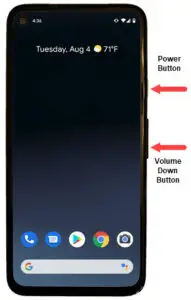
第 2 步 :Awtomatikong mase-save na ngayon ang mga na-capture na screenshot sa gallery.
第 3 步 :Upang makita ang mga screenshot, pumunta saMga larawan > album ng larawan > Screen mula sa Home o screen ng AppsScreenshot.Pagkatapos nito, maaari mong ibahagi o i-edit ang screenshot.
第 4 步 :Mag-click sa screenshot upang buksan ang editor ng larawan.Pagkatapos gumawa ng mga pagbabago, maaari mong i-click ang isa sa mga sumusunod na opsyon:
- Tapos na, pagkatapos ay pumili ng opsyon:
- iligtas
- tanggalin
- 取消
Kung pipiliin mo ang button na "Ibahagi", makikita mo ang opsyong ito
-
- Gmail
- magmaneho
- larawan
- Mag-iwan ng isang mensahe
Maaari mo ring piliing tanggalin ang mga screenshot.
Iyon lang para sa kung paano kumuha ng mga screenshot sa Google Pixel 6 at Pixel 6 Pro.
Ang pakikipag-usap tungkol sa telepono, ito ay may 6.4-pulgada na laki ng display ng screen na may resolution na 1080 x 2400 pixels at isang ratio na 20:9 sa ilalim ng AMOLED panel (~411 ppi density).Mayroon itong Google Tensor (5 nm) chipset at isang octa-core (2×2.80 GHz Cortex-X1 & 2×2.25 GHz Cortex-A76 & 4×1.80 GHz Cortex-A55) na CPU.
Ang telepono ay may kahanga-hangang 50 MP at 12 MP rear camera at isang 8 MP front camera para sa mga selfie.Ang Pixel 6 ay may fingerprint (under-display, optical), accelerometer, gyroscope, proximity, compass, barometer, at may 4614mAh na hindi naaalis na baterya na may mabilis na wireless charging.













